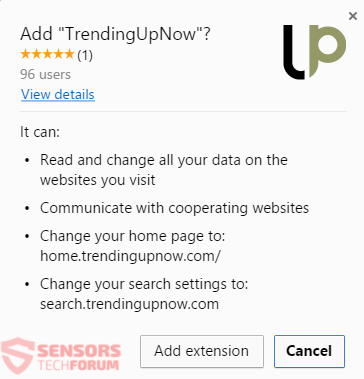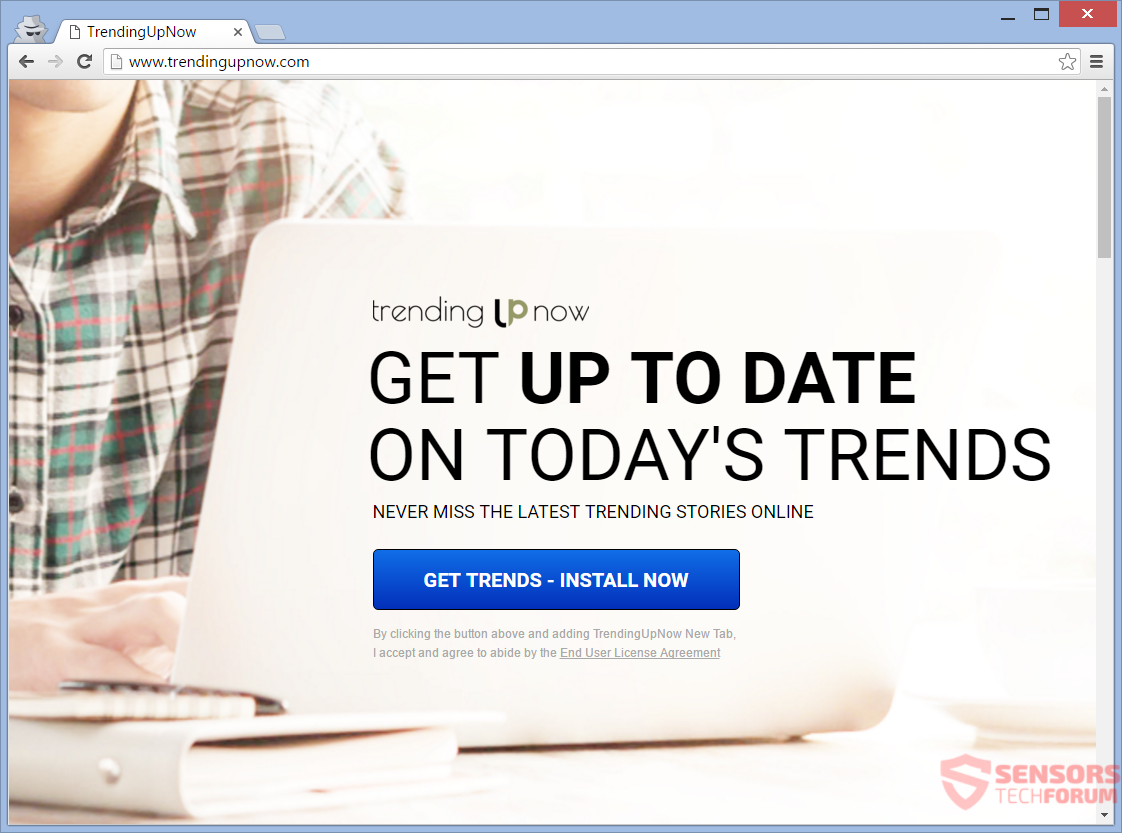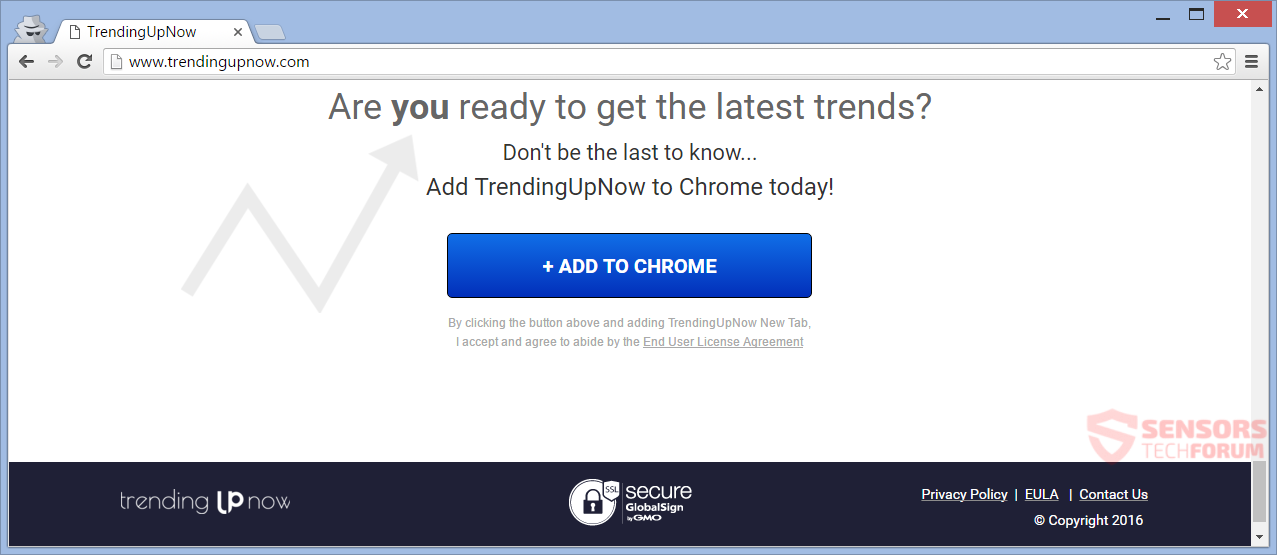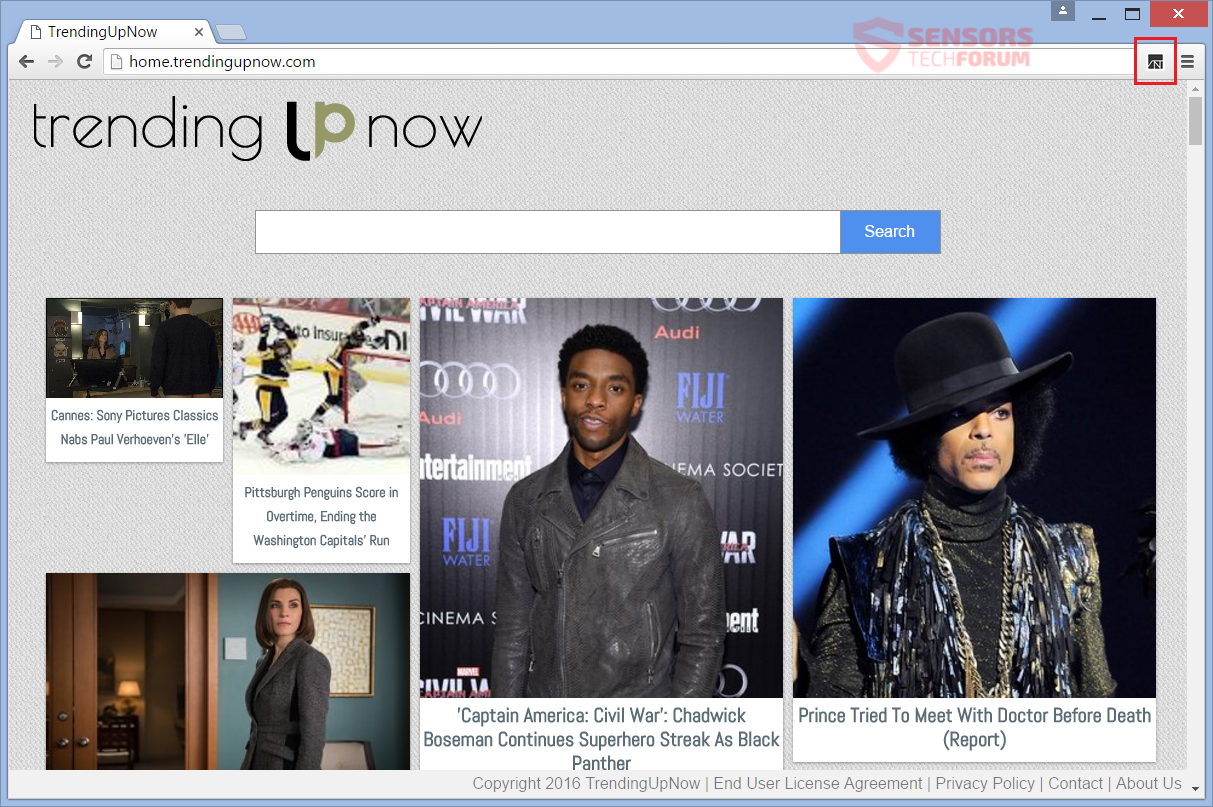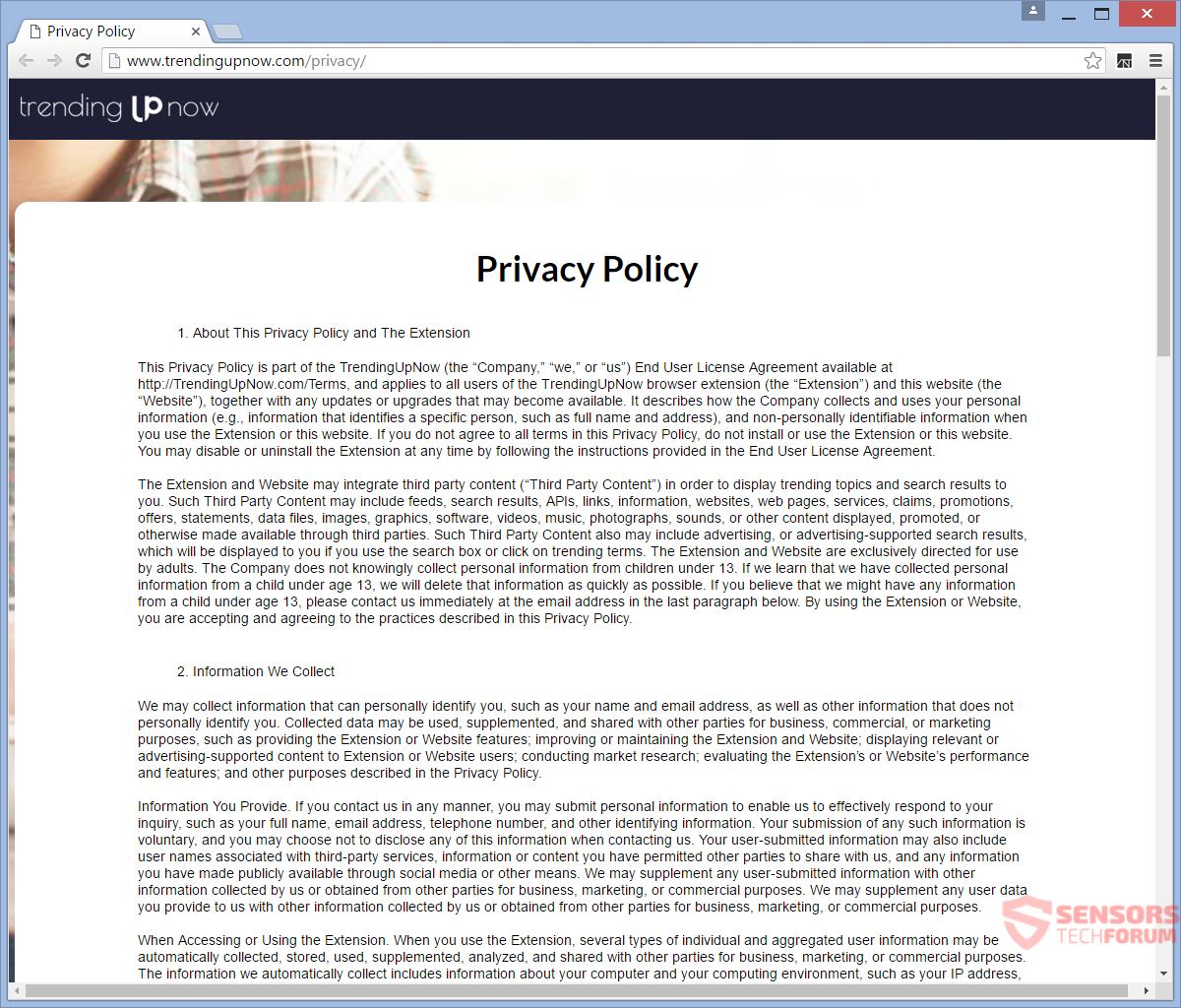TrendingUpNow(.)com er en hjemmeside, der er stærkt annonceret. Oven i købet, sitet i sig selv rummer en adware af samme navn. Den adware vil vise reklamer, ligesom pop-ups, og du vil få omdirigeret når du browser. Et program og en browserudvidelse kan downloades direkte fra webstedet. At fjerne den uønskede anvendelse, bør du læse artiklen til ende.

Trussel Summary
| Navn | TrendingUpNow(.)med |
| Type | Adware, Browser Hijacker, PUP |
| Kort beskrivelse | Den adware viser reklamer i dine browsere, men kan også kapre din nye fane-side. |
| Symptomer | Du vil se annoncer i dine browsere – pop-ups, pop-under og andre. Du kan blive omdirigeret. |
| Distributionsmetode | Freeware Installers, Bundle pakker |
| Værktøj Detection |
Se, om dit system er blevet påvirket af malware
Hent
Værktøj til fjernelse af malware
|
| Brugererfaring | Tilmeld dig vores forum at diskutere TrendingUpNow(.)med. |

TrendingUpNow(.)com - Levering Metoder
TrendingUpNow(.)med leveres generelt ved hjælp af installationer fra tredjepart. Uden din viden, programmet kan indtaste din pc. Adware-applikationen kan være inde i pakker med pakker og freeware-installatører. Som standard, sammen med hovedprogrammet, der er yderligere komponenter valgt til installation. Disse komponenter forbliver skjulte. Forebyggelse af uønskede installationer kan opnås ved at kontrollere om en Brugerdefineret eller Avanceret menu inde i installationsopsætningen.
En adware-applikation relateret til TrendingUpNow(.)med kan også installeres fra hjemmesiden. Et eksempel på en annonce er vist på ovenstående billede. Adware kunne også leveres ved at klikke på reklamer eller besøge ikke-tillid og ikke kendte sider, lignende:
- kt9267(.)med
- vq91811(.)med
- xb11766(.)med
Browsere, der kan blive påvirket, er Google Chrome, Mozilla Firefox, Internet Explorer og Safari.

TrendingUpNow(.)com - Beskrivelse
TrendingUpNow(.)med er det officielle websted for et adware-program med samme navn. Webstedet præsenterer applikationen som et nyttigt feed til berømthedsnyheder. Men det ændrer også din nye faneblad-side. Kun et sted annonceres for berømthedsnyheder; annoncer vises overalt i din browser. Du bliver omdirigeret, når du prøver at foretage en søgning.
TrendingUpNow(.)med tilbyder en applikation med samme navn til download på hjemmesiden hovedside. Du kan få omdirigeringer fra det, selvom du ikke har installeret det, men brug den side. Siden er hjem(.)trendingupnow(.)med:
Hvis du har en af applikationerne relateret til adware installeret, du vil straks se den ændrede nye fane og annoncer, der vises i dine browsere. En udvidelse eller tilføjelse tilknyttet TrendingUpNow platform kan tilføjes til dine browsere. Flere annoncer og omdirigeringer vil være til stede, hvis du har en sådan app installeret. Appen kan ændre følgende indstillinger:
- Læs og ændre alle dine data på de websteder, du besøger
- Kommuniker med samarbejdende websites
- Skift din startside til home.trendingupnow(.)med
- Skift dine søgeindstillinger til: search.trendingupnow(.)med
De omdirigeringer til www.accesshollywood(.)med / og andre sider produceret fra adware vil generere mere trafik til disse websteder. Omdirigeringerne er muligvis forbundet til en pay-per-click-kampagne og tjener penge til adwareejerne. Annoncering i alle former vises muligvis fra de omdirigeringer, der skal boostes partnerwebsteder til TrendingUpNow(.)med. Annonceindholdet kan være af pop op-vinduer, pop-unders, bannere, overgangsannoncer eller tekstlinks. Hele sideannoncer vises i et billede ovenfor, til stede på hjemmet. trendingupnow(.)com-siden.
Den Fortrolighedspolitik af TrendingUpNow(.)med, som ses på billedet ovenfor, oplyser, at webstedet indsamler oplysninger om dig, der identificerer dig personligt, og som ikke identificerer dig personligt. Du får vist målrettede reklamer. Dataene deles med tredjeparter.
Her er et nøjagtigt tilbud om deling af tredjepart:
Indsamlede data kan bruges, suppleret, og deles med andre parter i erhvervslivet, kommerciel, eller markedsføringsformål.
Oplysninger skal fås på dette adwareprograms websted og tjenester:
- Din IP-adresse
- Dit fulde navn
- Din email adresse
- Dit telefonnummer
- Dit unikke identifikator nummer
- Enhedstype og landekode
- Hardware og software
- Konfiguration, OS information
- Capability og ydeevne
- Indholdet af cookies
- Sessionsvarighed og henvisnings-URL
- Dato og tid for dit besøg og antal klik
- Browsersoftware og sprog
Hvis du leverede dine egne oplysninger, det vil også blive indsamlet og brugt af tredjepart.
Småkager, JavaScript, web- og DOM-lagringsdata og sporingsteknologier kan bruges til at indsamle oplysninger om dig. Hvis du brugte noget relateret til TrendingUpNow, du skal fjerne det med det samme, hvis du ikke vil have annoncer og ikke kan lide, at dine oplysninger bliver brugt sådan.

Fjern TrendingUpNow(.)com Helt
At fjerne TrendingUpNow(.)med manuelt fra din PC, følge instruktionerne trin-for-trin fjernelse nedenfor. I tilfælde af manuel fjernelse ikke slippe af med alle annoncer og omdirigeringer effektivt, du skal søge efter og fjerne eventuelle rester med en avanceret anti-malware værktøj. Et sådant program vil holde din computer sikker.
- Vinduer
- Mac OS X
- Google Chrome
- Mozilla Firefox
- Microsoft Edge
- Safari
- Internet Explorer
- Stop push-pop op-vinduer
Sådan fjernes TrendingUpNow(.)com fra Windows.
Trin 1: Scan efter TrendingUpNow(.)com med SpyHunter Anti-Malware værktøj



Trin 2: Start din pc i fejlsikret tilstand





Trin 3: Afinstaller TrendingUpNow(.)com og tilhørende software fra Windows
Afinstaller Steps til Windows 11



Afinstaller Steps til Windows 10 og ældre versioner
Her er en metode i nogle få nemme trin, der bør være i stand til at afinstallere de fleste programmer. Uanset om du bruger Windows 10, 8, 7, Vista eller XP, disse skridt vil få arbejdet gjort. At trække det program eller dets mappe til papirkurven kan være en meget dårlig beslutning. Hvis du gør det, stumper og stykker af programmet er efterladt, og det kan føre til ustabile arbejde på din PC, fejl med filtypen foreninger og andre ubehagelige aktiviteter. Den rigtige måde at få et program fra din computer er at afinstallere det. For at gøre dette:


 Følg anvisningerne ovenfor, og du vil afinstallere de fleste programmer.
Følg anvisningerne ovenfor, og du vil afinstallere de fleste programmer.
Trin 4: Rens eventuelle registre, Created by TrendingUpNow(.)com on Your PC.
De normalt målrettede registre af Windows-maskiner er følgende:
- HKEY_LOCAL_MACHINE Software Microsoft Windows CurrentVersion Run
- HKEY_CURRENT_USER Software Microsoft Windows CurrentVersion Run
- HKEY_LOCAL_MACHINE Software Microsoft Windows CurrentVersion RunOnce
- HKEY_CURRENT_USER Software Microsoft Windows CurrentVersion RunOnce
Du kan få adgang til dem ved at åbne Windows Registry Editor og slette eventuelle værdier, oprettet af TrendingUpNow(.)com der. Dette kan ske ved at følge trinene nedenunder:


 Tip: For at finde en virus-skabt værdi, du kan højreklikke på det og klikke "Modificere" at se, hvilken fil det er indstillet til at køre. Hvis dette er virus fil placering, fjerne værdien.
Tip: For at finde en virus-skabt værdi, du kan højreklikke på det og klikke "Modificere" at se, hvilken fil det er indstillet til at køre. Hvis dette er virus fil placering, fjerne værdien.
Video Removal Guide for TrendingUpNow(.)med (Vinduer).
Slip af med TrendingUpNow(.)com fra Mac OS X.
Trin 1: Afinstaller TrendingUpNow(.)com og fjerne relaterede filer og objekter





Din Mac vil så vise dig en liste over emner, starte automatisk når du logger ind. Kig efter eventuelle mistænkelige apps, der er identiske med eller ligner TrendingUpNow(.)med. Tjek den app, du ønsker at stoppe i at køre automatisk, og vælg derefter på Minus ("-") ikonet for at skjule det.
- Gå til Finder.
- I søgefeltet skriv navnet på den app, du vil fjerne.
- Over søgefeltet ændre to rullemenuerne til "System Files" og "Er Inkluderet" så du kan se alle de filer, der er forbundet med det program, du vil fjerne. Husk på, at nogle af filerne kan ikke være relateret til den app, så være meget forsigtig, hvilke filer du sletter.
- Hvis alle filerne er relateret, hold ⌘ + A knapperne til at vælge dem og derefter køre dem til "Affald".
Hvis du ikke kan fjerne TrendingUpNow(.)med via Trin 1 over:
I tilfælde af at du ikke finde virus filer og objekter i dine programmer eller andre steder, vi har vist ovenfor, kan du manuelt søge efter dem i bibliotekerne i din Mac. Men før du gør dette, læs den fulde ansvarsfraskrivelse nedenfor:



Du kan gentage den samme procedure med den følgende anden Bibliotek mapper:
→ ~ / Library / LaunchAgents
/Bibliotek / LaunchDaemons
Tip: ~ er der med vilje, fordi det fører til flere LaunchAgents.
Trin 2: Scan efter og fjern TrendingUpNow(.)com-filer fra din Mac
Når du står over for problemer på din Mac som følge af uønskede scripts og programmer såsom TrendingUpNow(.)med, den anbefalede måde at eliminere truslen er ved hjælp af en anti-malware program. SpyHunter til Mac tilbyder avancerede sikkerhedsfunktioner sammen med andre moduler, der forbedrer din Mac's sikkerhed og beskytter den i fremtiden.
Video Removal Guide for TrendingUpNow(.)med (Mac)
Fjern TrendingUpNow(.)com fra Google Chrome.
Trin 1: Start Google Chrome, og åbn dropmenuen

Trin 2: Flyt markøren hen over "Værktøj" og derefter fra den udvidede menu vælge "Udvidelser"

Trin 3: Fra den åbnede "Udvidelser" Menuen lokalisere den uønskede udvidelse og klik på dens "Fjerne" knap.

Trin 4: Efter udvidelsen er fjernet, genstarte Google Chrome ved at lukke det fra den røde "X" knappen i øverste højre hjørne, og starte den igen.
Slet TrendingUpNow(.)com fra Mozilla Firefox.
Trin 1: Start Mozilla Firefox. Åbn menuen vindue:

Trin 2: Vælg "Add-ons" ikon fra menuen.

Trin 3: Vælg den uønskede udvidelse og klik "Fjerne"

Trin 4: Efter udvidelsen er fjernet, genstarte Mozilla Firefox ved at lukke det fra den røde "X" knappen i øverste højre hjørne, og starte den igen.
Afinstaller TrendingUpNow(.)com fra Microsoft Edge.
Trin 1: Start Edge-browser.
Trin 2: Åbn drop-menuen ved at klikke på ikonet i øverste højre hjørne.

Trin 3: Fra drop-menuen vælg "Udvidelser".

Trin 4: Vælg den formodede ondsindede udvidelse, du vil fjerne, og klik derefter på tandhjulsikonet.

Trin 5: Fjern den ondsindede udvidelse ved at rulle ned og derefter klikke på Afinstaller.

Fjern TrendingUpNow(.)com fra Safari
Trin 1: Start Safari-appen.
Trin 2: Efter at holde musen markøren til toppen af skærmen, klik på Safari-teksten for at åbne dens rullemenu.
Trin 3: Fra menuen, Klik på "Indstillinger".

Trin 4: Efter at, vælg fanen 'Udvidelser'.

Trin 5: Klik én gang på udvidelse, du vil fjerne.
Trin 6: Klik på 'Afinstaller'.

Et pop-up vindue vises beder om bekræftelse til at afinstallere forlængelsen. Vælg 'Fjern' igen, og TrendingUpNow(.)com vil blive fjernet.
Fjern TrendingUpNow(.)com fra Internet Explorer.
Trin 1: Start Internet Explorer.
Trin 2: Klik på tandhjulsikonet mærket 'Værktøjer' for at åbne drop-menuen og vælg 'Administrer tilføjelser'

Trin 3: I vinduet 'Administrer tilføjelser'.

Trin 4: Vælg den udvidelse, du vil fjerne, og klik derefter på 'Deaktiver'. Et pop-up vindue vises for at informere dig om, at du er ved at deaktivere den valgte udvidelse, og nogle flere tilføjelser kan være deaktiveret så godt. Lad alle boksene kontrolleret, og klik på 'Deaktiver'.

Trin 5: Efter den uønskede udvidelse er blevet fjernet, genstart Internet Explorer ved at lukke den fra den røde 'X'-knap i øverste højre hjørne, og start den igen.
Fjern push-meddelelser fra dine browsere
Sluk for push-meddelelser fra Google Chrome
Sådan deaktiveres push-meddelelser fra Google Chrome-browseren, Følg nedenstående trin:
Trin 1: Gå til Indstillinger i Chrome.

Trin 2: I Indstillinger, Vælg "Avancerede indstillinger":

Trin 3: Klik på “Indstillinger for indhold":

Trin 4: Åbn “underretninger":

Trin 5: Klik på de tre prikker, og vælg Bloker, Rediger eller fjern muligheder:

Fjern Push Notifications på Firefox
Trin 1: Gå til Firefox-indstillinger.

Trin 2: Gå til "Indstillinger", skriv "notifikationer" i søgefeltet, og klik "Indstillinger":

Trin 3: Klik på "Fjern" på ethvert websted, hvor du ønsker, at meddelelser er væk, og klik på "Gem ændringer"

Stop push-meddelelser på Opera
Trin 1: I opera, presse ALT+P for at gå til Indstillinger.

Trin 2: I Indstilling af søgning, skriv "Indhold" for at gå til Indholdsindstillinger.

Trin 3: Åbn underretninger:

Trin 4: Gør det samme som du gjorde med Google Chrome (forklaret nedenfor):

Fjern Push-underretninger på Safari
Trin 1: Åbn Safari-indstillinger.

Trin 2: Vælg det domæne, hvorfra du kan lide pop-op-pop op, og skift til "Nægte" fra "Give lov til".
TrendingUpNow(.)com-FAQ
What Is TrendingUpNow(.)med?
The TrendingUpNow(.)com trussel er adware eller browser omdirigering virus.
Det kan gøre din computer langsommere og vise reklamer. Hovedideen er, at dine oplysninger sandsynligvis bliver stjålet, eller at der vises flere annoncer på din enhed.
Skaberne af sådanne uønskede apps arbejder med ordninger for betaling pr. Klik for at få din computer til at besøge risikable eller forskellige typer websteder, der kan generere dem midler. Dette er grunden til, at de ikke engang er ligeglade med, hvilke typer websteder der vises på annoncerne. Dette gør deres uønskede software indirekte risikabelt for dit operativsystem.
What Are the Symptoms of TrendingUpNow(.)med?
Der er flere symptomer at se efter, når denne særlige trussel og også uønskede apps generelt er aktive:
Symptom #1: Din computer kan blive langsom og generelt have dårlig ydeevne.
Symptom #2: Du har værktøjslinjer, tilføjelser eller udvidelser på dine webbrowsere, som du ikke kan huske at have tilføjet.
Symptom #3: Du ser alle typer annoncer, som annoncesupporterede søgeresultater, pop op-vinduer og omdirigeringer vises tilfældigt.
Symptom #4: Du ser installerede apps på din Mac køre automatisk, og du kan ikke huske at have installeret dem.
Symptom #5: Du ser mistænkelige processer køre i din Jobliste.
Hvis du ser et eller flere af disse symptomer, så anbefaler sikkerhedseksperter, at du tjekker din computer for virus.
Hvilke typer uønskede programmer findes der?
Ifølge de fleste malware-forskere og cybersikkerhedseksperter, de trusler, der i øjeblikket kan påvirke din enhed, kan være useriøs antivirus-software, adware, browser hijackers, klikkere, falske optimizere og enhver form for PUP'er.
Hvad skal jeg gøre, hvis jeg har en "virus" like TrendingUpNow(.)med?
Med få enkle handlinger. Først og fremmest, det er bydende nødvendigt, at du følger disse trin:
Trin 1: Find en sikker computer og tilslut det til et andet netværk, ikke den, som din Mac blev inficeret i.
Trin 2: Skift alle dine passwords, fra dine e-mail-adgangskoder.
Trin 3: Aktiver to-faktor-autentificering til beskyttelse af dine vigtige konti.
Trin 4: Ring til din bank til ændre dine kreditkortoplysninger (hemmelig kode, etc.) hvis du har gemt dit kreditkort til nethandel eller har lavet online aktiviteter med dit kort.
Trin 5: Sørg for at ring til din internetudbyder (Internetudbyder eller operatør) og bed dem om at ændre din IP-adresse.
Trin 6: Skift din Wi-Fi-adgangskode.
Trin 7: (Valgfri): Sørg for at scanne alle enheder, der er tilsluttet dit netværk for vira, og gentag disse trin for dem, hvis de er berørt.
Trin 8: Installer anti-malware software med realtidsbeskyttelse på alle enheder, du har.
Trin 9: Prøv ikke at downloade software fra websteder, du ikke ved noget om, og hold dig væk fra websteder med lav omdømme i almindelighed.
Hvis du følger disse anbefalinger, dit netværk og alle enheder bliver betydeligt mere sikre mod enhver trussel eller informationsinvasiv software og også være virusfri og beskyttet i fremtiden.
How Does TrendingUpNow(.)com Work?
Når det er installeret, TrendingUpNow(.)com kan indsamle data ved brug af trackere. Disse data handler om dine web-browsing-vaner, såsom de websteder, du besøger, og de søgetermer, du bruger. Det bruges derefter til at målrette dig med annoncer eller til at sælge dine oplysninger til tredjeparter.
TrendingUpNow(.)com can also download anden skadelig software til din computer, såsom virus og spyware, som kan bruges til at stjæle dine personlige oplysninger og vise risikable annoncer, der kan omdirigere til virussider eller svindel.
Is TrendingUpNow(.)com Malware?
Sandheden er, at PUP'er (adware, browser hijackers) er ikke vira, men kan være lige så farligt da de muligvis viser dig og omdirigerer dig til malware-websteder og svindelsider.
Mange sikkerhedseksperter klassificerer potentielt uønskede programmer som malware. Dette er på grund af de uønskede virkninger, som PUP'er kan forårsage, såsom at vise påtrængende annoncer og indsamle brugerdata uden brugerens viden eller samtykke.
About the TrendingUpNow(.)dk Forskning
Indholdet udgiver vi på SensorsTechForum.com, this TrendingUpNow(.)com how-to fjernelse guide inkluderet, er resultatet af omfattende forskning, hårdt arbejde og vores teams hengivenhed for at hjælpe dig med at fjerne det specifikke, adware-relateret problem, og gendan din browser og computersystem.
How did we conduct the research on TrendingUpNow(.)med?
Bemærk venligst, at vores forskning er baseret på uafhængig undersøgelse. Vi er i kontakt med uafhængige sikkerhedsforskere, takket være, at vi modtager daglige opdateringer om den seneste malware, adware, og browser hijacker definitioner.
Endvidere, the research behind the TrendingUpNow(.)com threat is backed with VirusTotal.
For bedre at forstå denne online trussel, Se venligst følgende artikler, som giver kyndige detaljer.